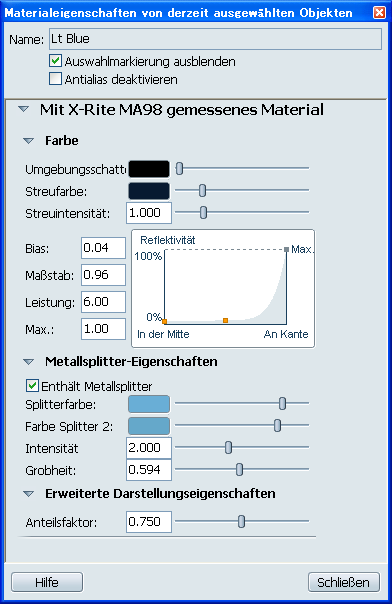X-Rite-Materialien werden von Daten abgeleitet, die mit einem X-Rite-Spektrofotometer von realen Farbproben abgetastet wurden.
Sie können wie alle anderen Materialien (mit Ausnahme von Abziehbildern) auf Objekte in einer Szene angewendet werden, und
für sie sind einige grundlegende Parameter angepasst.
Um neue, mit X-Rite MA98 gemessene Materialien zu erstellen, müssen Sie die Professional-Version von Showcase ausführen, und
müssen Sie X-Rite MA98 und das zugehörige Plug-In installiert haben.
Farbgenauigkeit und Monitorkalibrierung
Die in Showcase angezeigten gemessenen Materialien sind visuell nur präzise, wenn das Darstellungssystem kalibriert ist. Wahrgenommene
Farben können sich beim Übergang von einem Darstellungssystem zu einem anderen verändern. Dies gilt insbesondere bei Verwendung
eines Laptops oder eines externen Monitors oder Projektors. Um eine gute Darstellung auf dem Bildschirm und eine definitive
Beziehung zu dem gescannten Material zu erzielen, ist es erforderlich, ein Kalibrierungsgerät für Monitore wie X-Rite i1 Display
2 oder X-Rite Color Munki zu verwenden. Dies sollte immer der erste Schritt sein, auch wenn der Shader zu Konstruktionszwecken
verwendet wird.
Aktivieren des Plug-Ins
Die X-Rite-Materialvoreinstellungen können jederzeit verwendet werden. Um jedoch neue gemessene Materialien mit dem X-Rite-Gerät
erstellen zu können, muss das Plug-In für X-Rite MA98 im Showcase-Benutzerordner installiert sein.
Sie können das X-Rite-Plug-In verwenden, um Parameter für die Basis- und die Professional-Version von Showcase anzupassen.
Gemessene Materialien können jedoch nur in Showcase Professional erstellt werden.
So installieren Sie das Plug-In
- Kopieren Sie die Datei "XRiteCustom.py" aus dem Ordner Programme\Autodesk\Showcase2011\extras\interactive\ in den Benutzerordner unter Eigene Dateien\Autodesk Showcase 2011\.
- Starten Sie Showcase neu.
Die Benutzeroberfläche zum Bearbeiten erweiterter Materialeigenschaften und Verbinden des X-Rite-USB-Geräts wird aktiviert.
AnmerkungDieses Plug-In bleibt solange aktiviert, wie sich die ursprüngliche Datei "XRiteCustom.py" oder die kompilierte Datei "XRiteCustom.pyo"
im aktuellen Benutzerordner von Showcase befindet.
Aufrufen einer Messung
Führen Sie die folgenden Schritte aus, nachdem Sie das Plug-In aktiviert haben, um eine Farbe aus einer Messung in Showcase
zu erstellen.
Dies ist nur mit Autodesk Showcase Professional möglich.
- Stellen Sie sicher, dass die X-Rite MA98-Treiber installiert sind und das Gerät angeschlossen und eingeschaltet ist.
- Kopieren Sie ein bereits in der Szene vorhandenes X-Rite-Material (entweder ein auf ein Objekt angewendetes Material, oder
klicken Sie mit der rechten Maustaste auf das Materialsymbol in der Bibliothek, und wählen Sie aus).
- Öffnen Sie die Materialeigenschaften mit STRG+M, wenn ein Objekt mit dem Material ausgewählt ist, oder klicken Sie mit der
rechten Maustaste auf das Materialiensymbol, und wählen Sie aus.
- Klicken Sie auf die Schaltfläche .
- Messen Sie das physische Material mit dem X-Rite MA98-Gerät.
- Klicken Sie auf die Schaltfläche .
AnmerkungStellen Sie sicher, dass Sie dieses Material duplizieren, wenn weitere Messungen zu Vergleichs- oder Studienzwecken erforderlich
sind. Jede Anwendung der gemessenen Daten überschreibt die vorherige Version, ohne dass dieser Vorgang rückgängig gemacht
werden kann.
- Benennen und speichern Sie das Material in der benutzerdefinierten Bibliothek. Weitere Informationen finden Sie unter Arbeiten mit der Benutzeroberfläche Materialien.
X-Rite-Materialeigenschaften
AnmerkungDie Materialeigenschaften sollten nur bearbeitet werden, wenn das gemessene Material den Ausgangspunkt für künstlerischere
Interpretationen darstellt. Alle diese Werte werden automatisch durch die mit dem Spektrofotometer durchgeführten Messungen
des tatsächlichen Materials definiert, wenn das Plug-In aktiviert ist.
- Anwenden von Messungen (Plug-In erforderlich)
-
Nachdem Sie eine Verbindung zu X-Rite MA98 hergestellt haben und mit dem Gerät eine Messung durchgeführt wurde, drücken Sie
diese Taste, um die Daten vom Scanner an das Material in Showcase zu übertragen.
AnmerkungDiese Schaltfläche darf nicht betätigt werden, wenn kein X-Rite MA98 mit dem Computer verbunden oder das X-Rite MA98-Gerät
nicht eingeschaltet ist.
- Zurücksetzen von Geräteverbindungen (Plug-In erforderlich)
-
Mit dieser Schaltfläche können Sie eine Verbindung zu dem Gerät herstellen, wenn sie unterbrochen wurde oder ein Fehler aufgetreten
ist.
AnmerkungDiese Schaltfläche darf nicht betätigt werden, wenn kein X-Rite MA98 mit dem Computer verbunden oder das X-Rite MA98-Gerät
nicht eingeschaltet ist.
Farbeigenschaften
- Umgebungsschatten
-
Filtert die Farbe und Helligkeit von Umgebungsschatten auf dem Objekt, auf das das Material angewendet wird. (Schwarz = schwarzer
Standardumgebungsschatten, Weiß = kein Umgebungsschatten sichtbar, Farbe = farbige Umgebungsschatten auf dem aktuellen Material)
Weitere Informationen zum Erstellen und Steuern von Umgebungsschatten finden Sie unter Anwenden von Umgebungsschatten.
- Diffuse Farbe
-
Legt die Basisfarbe für die Materialien fest. Weitere Informationen zum Verwenden der Farbsteuerungen finden Sie unter Ändern von Farben.
- Splitterfarbe
-
Die Splitterfarbe ist eine Differenzfarbe, die den Splitter darstellt, der der Oberfläche des Materials am nächsten ist und
durch die Farbe des Lichts beeinflusst wird. Durch kleine Änderungen dieser Farbe können sehr unterschiedliche Ergebnisse
erzielt werden.
- Farbe Splitter 2
-
Die Farbe Splitter 2 ist eine Differenzfarbe, die den Splitter darstellt, der sich tiefer im Material befindet und deshalb
in erster Linie durch den Pigment- oder Splittereffekt beeinflusst wird.
Erweiterte gemessenen Eigenschaften
- Grobheit
-
Hiermit regulieren Sie den Einfluss eines Splitters auf das Material. Realistisch Werte für diese Parameter reichen von 0.3
bis 0.8. Für Autolacke ohne Splitter sollte dieser Materialtyp nicht verwendet werden, da sogar bei einem Wert 0.0 Splitter
angezeigt werden.
- Intensität Glanzpunkt
-
Die Intensität Glanzpunkt steuert den absoluten Einfluss der Splitterfarbe auf das Material. Dies ist ein künstlerischer Parameter,
der vorgabegemäß auf 2 eingestellt ist.
- Streuintensität
-
Die Streuintensität steuert den absoluten Einfluss der Farbe Splitter 2 auf das Material. Dies ist ein künstlerischer Parameter,
der vorgabegemäß auf 1 eingestellt ist.
Erweiterte Darstellungseigenschaften
- Splittergröße (Plug-In erforderlich)
-
Die Splittergröße beschreibt die sichtbare Größe des Splitters relativ zum Material. Diese Größe wird in denselben Einheiten
wie das Material angegeben, da die Spezifikation des Splitters im Objektraum (im Gegensatz zum Texturraum) erfolgt. Das Verringern
dieses Parameters führt zu einer glatteren Oberflächenfärbung, verringert jedoch möglicherweise die Leistung des Shaders.
Dieser Parameter muss insbesondere beim Rendern von Nahaufnahmen des Materials auf die richtige Größe eingestellt werden.
- Splitterfaktor (Plug-In erforderlich)
-
Der Splitterfaktor beschreibt die Dichte der Splitter im Material. Da der Splitterfaktor in Bezug auf die Effekte in enger
Beziehung zur Splittergröße steht, können sich Änderungen an diesem Parameter auch auf die Leistung und die Wahrnehmung der
Splitter in Nahaufnahmen des Materials auswirken. Im Allgemeinen wird empfohlen, für diesen Parameter den Vorgabewert 4 zu
übernehmen.
- Max. Anzahl Partikel (Plug-In erforderlich)
-
Max. Anzahl Partikel ist ein Leistungsparameter, der dafür konzipiert ist, das Unter-Sampling der Splitter zu begrenzen, das
durchgeführt wird. Der Effekt davon ist quadratisch, sodass die Einstellung 7 ungefähr fünf Mal so viele Berechnungen erfordert
wie die Einstellung 3. Die jeweilige Einstellung hängt von der Anzahl an Dreiecken, die dieses Material verwenden, die Anzahl
der Dreiecke in der Szene und den Leistungsumfang der jeweiligen Grafikkarte ab, die verwendet wird.
- Anteilsfaktor
-
Der Anteilsfaktor entspricht ungefähr der Verteilung der Splitterausrichtung. Künstlerisch gesehen ändert der Faktor die Verteilung
der Splitterglanzfarbe um den Glanzpunkt.
Hinweise und Einschränkungen
- Farben: X-Rite-Materialien und Messungen sind nur für metallische Splitterfarben und nicht für flache Farben oder andere Typen von
Farben geeignet.
- Szenenbeleuchtung: Das gemessene X-Rite-Material zeigt keine Beleuchtung oder Schatten von Lichtquellen in der Szene an. Die einzige Beleuchtung,
die es empfängt, stammt von der Umgebungs-IBL.
- Anti-Aliasing: Das gemessene X-Rite-Material weist die beste visuelle Darstellung auf, wenn Anti-Aliasing aktiviert ist (über im Menü ). Aus Leistungsgründen wird empfohlen, dies im Leerlauf zu aktivieren, anstelle eine minimale Einstellung zu erzwingen. Durch
Raytracing bei höheren Samples pro Pixel wird ein eigenes Anti-Aliasing erstellt.
- Anti-Aliasing: Zu diesem Zeitpunkt ist es erforderlich, dass das MA98-Messgerät mit Ihrem Computer verbunden ist. Durch Abziehen des USB-Kabels
wird das Gerät nicht automatisch getrennt, sondern Sie müssen möglicherweise auswählen, wenn Sie das Gerät erneut verbinden. Sobald die Verbindung erneut hergestellt wurde, können wieder Messungen damit
durchgeführt werden.
- Illuminant/Observer: Derzeit ist das Illuminant/Observer-Paar bei D65, 10 Grad fixiert.